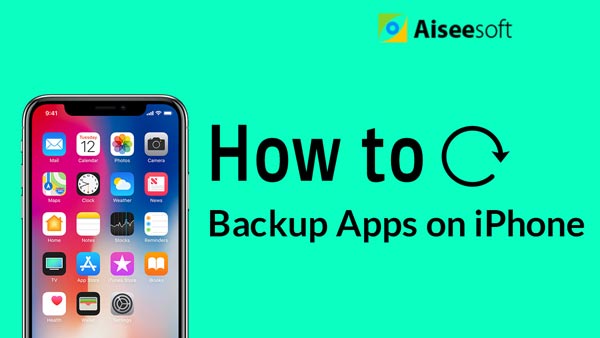Es posible que tenga algunos mensajes de texto y notas de voz importantes en su iPhone, guárdelos en su computadora y tal vez algún día lo ayuden mucho.
Muchos usuarios de iPhone tendrán la necesidad de transferir sus archivos del iPhone a la computadora, Tales como mensajes de texto, notas de voz, notas y mensajes de voz. La gente solía y tiene que hacer eso con iTunes, pero a menudo encuentran que iTunes no es una herramienta fácil de usar, y iTunes tiene otra deficiencia: cubrirá los mensajes anteriores de los que se ha hecho una copia de seguridad en iTunes antes. Entonces, dónde encontrar una aplicación conveniente y fácil de usar para guardar mensajes de texto y notas de voz será un gran problema.

Las aplicaciones de transferencia desarrolladas en el mercado han hecho un buen trabajo para ayudar a las personas a resolver este problema, especialmente la aparición de FoneLab y FoneTrans. Según la encuesta, sabemos que, en los últimos años, la cantidad de descargas de FoneLab ha llegado a 187,000 200,000 y la cantidad de descargas de FoneTrans ha superado las XNUMX XNUMX veces.
Volvamos a nuestro tema, ¿cómo usar la aplicación para transferir mensajes de texto y otros archivos del iPhone a la computadora?
Le recomendamos encarecidamente FoneLab. Muchas aplicaciones en el mercado tienen la función de transferir mensajes de texto desde el iPhone a la computadora, pero si también desea guardar otros archivos como notas de voz, notas y correos de voz en su computadora, FoneLab tiene ventajas absolutas.
✔ Puede transferir fácilmente mensajes de texto, notas de voz desde el iPhone a la computadora.
✔ Transfiere mensajes de aplicaciones de Line, Kik, Viber, Messenger, WhatsApp, QQ y WeChat a la computadora.
✔ Asegura la integridad de tu información luego de descargarla a tu computadora.
✔ Nunca más perderá sus contenidos importantes en dispositivos iOS.
✔ Le brinda la mejor experiencia de usuario con su interfaz simple.
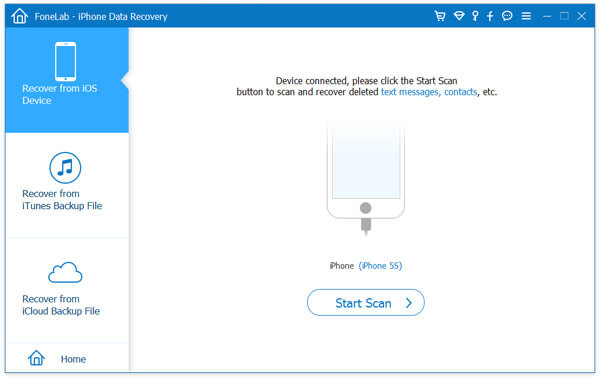
Paso 1 Debe descargar esta aplicación en su computadora y ejecutarla primero.
Paso 2 Conecte su iPhone a su computadora mediante un cable USB.
Paso 3 Toque "Confiar" en su iPhone si es la primera vez que conecta su iPhone a la computadora, luego FoneLab reconocerá su iPhone automáticamente.
Paso 4 Asegúrese de que lo que elija sea "Recuperar del dispositivo iOS", haga clic en "Iniciar escaneo" y espere unos segundos.
Paso 5 Haga clic en "Mensajes", "Mensaje de voz", "Notas", "Notas de voz" y otros archivos que desee desde el lado izquierdo de FoneLab.
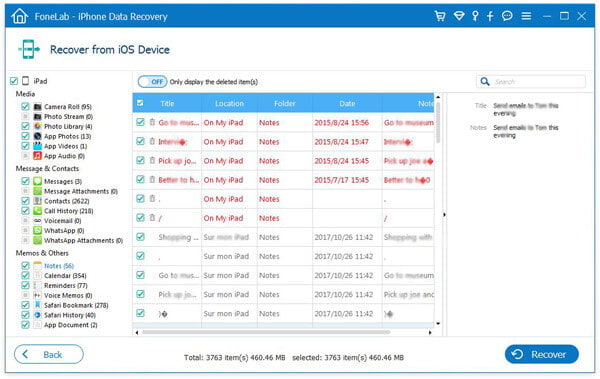
Paso 6 Haga clic en "Recuperar" para hacer una copia de seguridad de todo lo que elija en su computadora y configurar la carpeta de salida.
Tips: Otra función principal de Fonelab es recuperar archivos eliminados, incluidos mensajes de texto, contactos, fotos y muchos otros datos importantes de su iPhone a la computadora.
Haga clic aquí para obtener más información sobre Recuperar mensajes de texto eliminados en iPhone .
Si solo necesita transferir sus mensajes de texto desde el iPhone a su computadora, entonces FoneTrans será un asistente para usted.
Paso 1 Conecte el iPhone a la PC y este software detectará su iPhone.
Paso 2 Haga clic en "Mensajes" en el panel de control izquierdo. Seleccione los mensajes de texto que desea transferir a la computadora.
Paso 3 Haga clic en "Exportar a PC" y elija el formato exportado de "Archivo CSV"/"Archivo HTML"/"Archivo TXT" para guardarlos en su computadora.
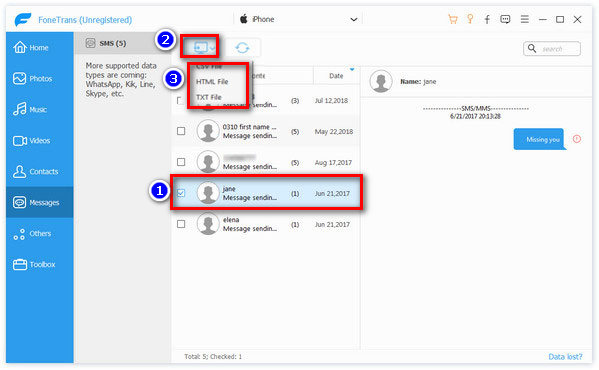
La forma anterior le muestra cómo transferir notas de voz y mensajes de texto desde el iPhone a la computadora. Fácil, ¿verdad? Puedes intentarlo tú mismo.
También puede conocer más el producto con la siguiente guía en video: